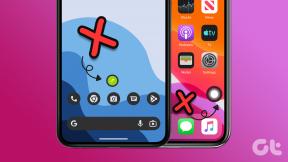Installer Windows 10 sur Mac à l'aide de la machine virtuelle Parallels 10
Divers / / February 10, 2022

Windows 10 arrive bientôt. Et ce n'est pas seulement le passage de Windows 8 à Windows 10 qui enthousiasme tout le monde. C'est beaucoup plus. Windows 10 comprend enfin ce pour quoi Windows est bon. Hardcore, pas de baril de retenue, productivité. Contrairement à Windows 8, qui a fait beaucoup de choses gênantes.
Windows 10 consiste à réparer les anciens torts. Le menu Démarrer est de retour, il y a Cortana, applications modernes s'exécutent dans leurs propres fenêtres sur le bureau, qui est désormais la valeur par défaut. Windows 10 prend même en charge les bureaux virtuels, une de mes fonctionnalités les plus utilisées sur Mac.
Si, comme moi, vous êtes enthousiasmé par Windows 10, vous pouvez essayer d'installer l'aperçu technique dès maintenant. C'est disponible sous forme de fichier ISO gratuitement. Comme il s'agit de l'aperçu technique, il s'agit d'une version très précoce. Il s'agit d'un logiciel pré-bêta. Ne vous attendez pas à ce que ce soit votre système d'exploitation quotidien.
Ci-dessous, vous trouverez des instructions pour installer l'aperçu technique de Windows 10 sur un Mac à l'aide de Parallels 10.
Pourquoi utiliser Parallels ?
Parallèles 10 est la dernière version du programme d'installation de la machine virtuelle. C'est facilement la meilleure option pour ce genre de chose. L'une des raisons pour lesquelles je l'aime est qu'il vous permet d'exécuter des applications Windows dans leurs propres fenêtres aux côtés des applications Mac. Ainsi, vous pouvez simplement ouvrir une application Office et ne pas avoir à gérer le reste de Windows. Parallels est également stable et rapide. Vaut bien le prix demandé de 79,99 $.
Mais attendez: Si vous ne savez pas si vous le voulez ou non, utiliser la version d'essai de 14 jours.
Configurer Parallels 10
Étape 1: Ouvrez le fichier .dmg téléchargé et cliquez sur le Installer bouton.
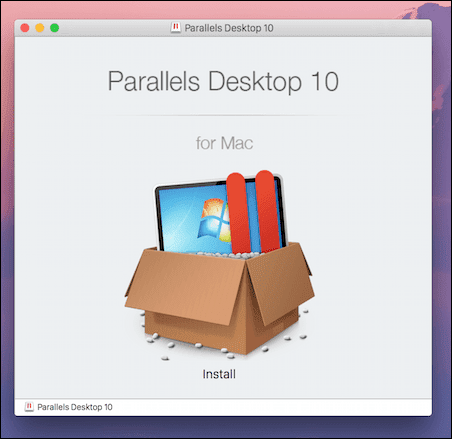
Étape 2: Acceptez les conditions, puis l'assistant vous demandera soit de créer un compte, soit de vous connecter. Il n'y a pas moyen de contourner cela, vous devrez créer un compte.
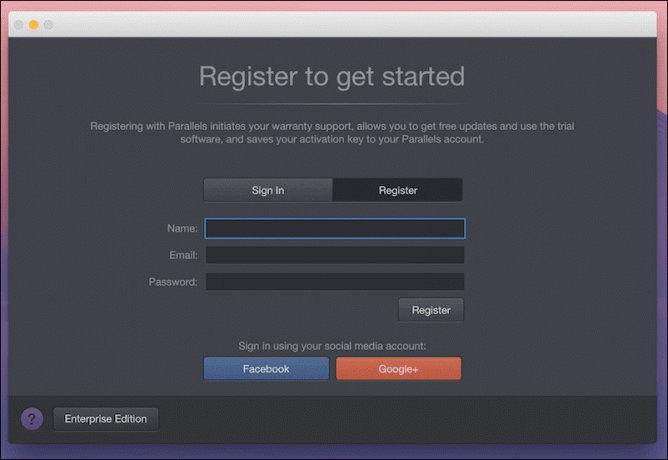
Étape 3: Sur l'écran suivant, cliquez sur Obtenir un essai si vous souhaitez utiliser la version d'essai ou entrez la clé d'activation si vous avez acheté l'application.
Installer Windows 10 sur Parallels 10
Maintenant que votre copie de Parallels est active, il est temps d'y installer Windows 10.
Pour télécharger Windows 10, vous devez être inscrit à leur Programme d'initiés. Puis, allez sur cette page, sélectionnez votre langue et téléchargez la version 32 ou 64 bits de Windows 10 sous forme de fichier ISO.
Étape 1: Depuis l'écran d'accueil de l'application, sélectionnez Installez Windows ou un autre système d'exploitation à partir d'un DVD ou d'un fichier image et cliquez Continuez.

Étape 2: L'application recherchera les fichiers image sur votre disque dur. Sélectionnez le fichier ISO de Windows 10 dans cette liste. Si l'application ne peut pas le trouver automatiquement, vous pouvez le rechercher vous-même en cliquant sur le Localiser manuellement bouton.
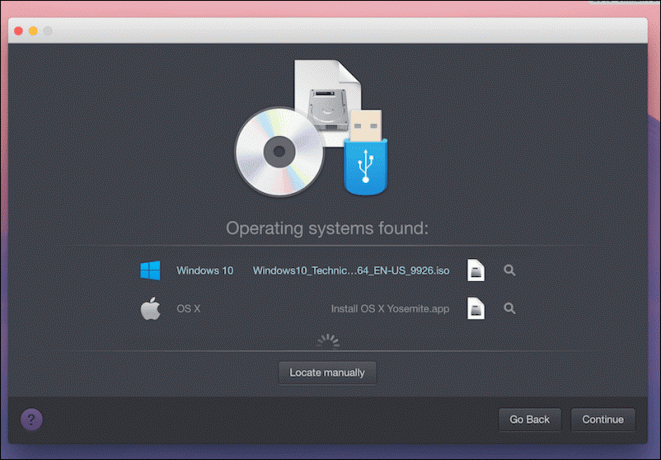
Étape 3: presse Continuez pour les deux menus suivants, puis sélectionnez le dossier dans lequel vous souhaitez installer la machine virtuelle. Clique le Configurer bouton si vous souhaitez modifier des paramètres.

Configuration de Windows 10
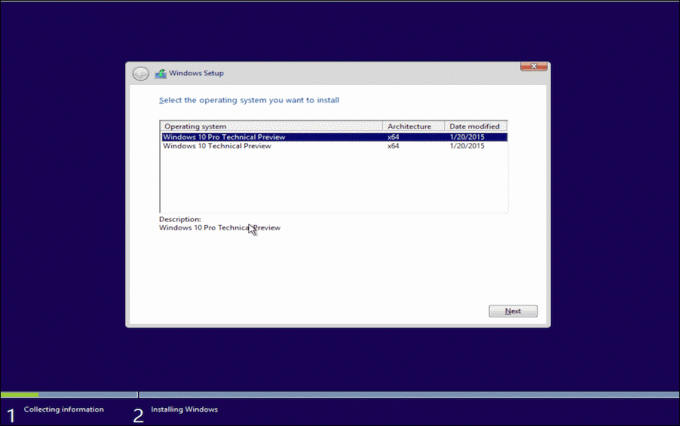
L'assistant d'installation de Windows 10 va maintenant démarrer dans Parallels et il vous sera demandé si vous souhaitez installer Windows 10 ou Windows 10 Pro. Attendez ensuite que l'assistant se termine.
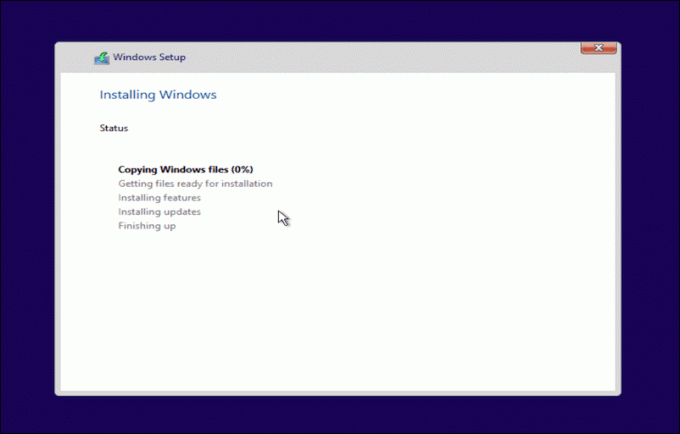
Après cela, Parallels redémarrera plusieurs fois la machine virtuelle (pas votre Mac) et installera certains outils liés à Windows pour faciliter le travail sur la machine virtuelle Windows.
Comment Windows 10 vous traite-t-il ?

Aimez-vous le nouveau Windows? Comment va Cortana? Faites-le nous savoir dans les commentaires ci-dessous.
Dernière mise à jour le 02 février 2022
L'article ci-dessus peut contenir des liens d'affiliation qui aident à soutenir Guiding Tech. Cependant, cela n'affecte pas notre intégrité éditoriale. Le contenu reste impartial et authentique.